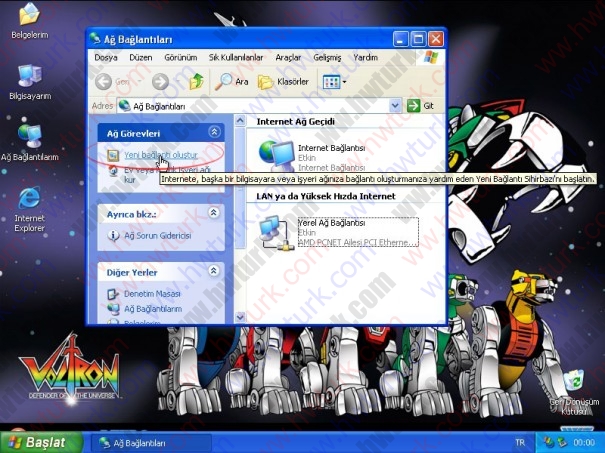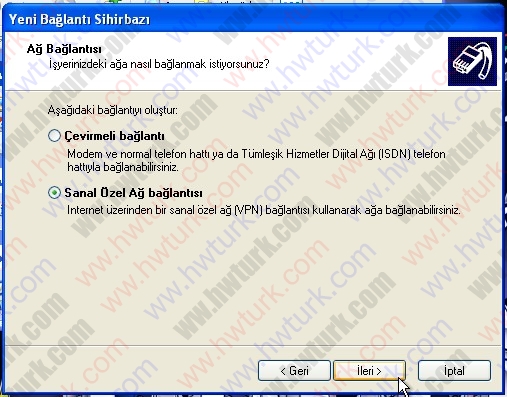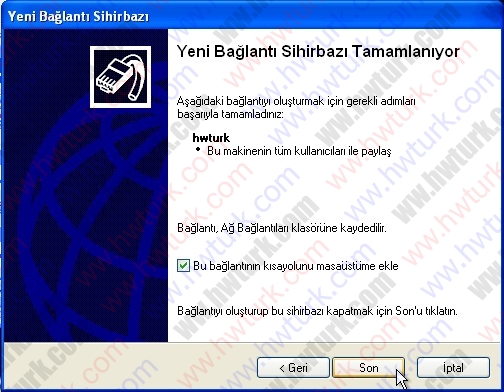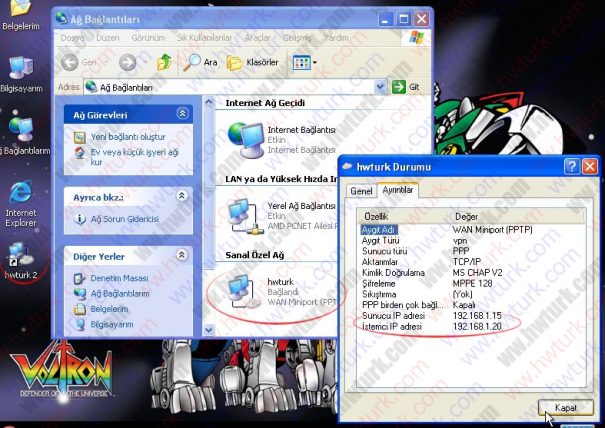Sunucu tarafındaki ayarlarımız bitti. Sırada kullanıcılar üzerindeki işlemlerimize geldi.
Kullanıcının bilgisayarındaki Ağ bağlantılarının özelliklerine giriyoruz.
Yeni bağlantı oluştur kısmına geliyoruz.
İleri düğmesini tıklıyoruz.
Ağa çalışma yerimden bağlanı seçiyoruz. Devam ediyoruz.
Sanal Özel Ağ bağlantısını seçiyoruz. Devam ediyoruz.
Bağlantı adını yazıyoruz. Bunu açıklama gibi düşünün. Sizin karıştırmamanız için.
Bağlanacağımız yerin ip adresini yazıyoruz. Buradaki ip internet ipsi olacaktır. Ben deneme amacıyla ağdaki 192.x.x.x grubunda bir ip girdim.
Bağlantımız tamamlandı. Son yaptığınız anda masaüstünde bir bağlantı oluşacaktır. Artık buradan bağlantılarımızı yapabiliriz.
pfSense üzerinde açtığımız kullanıcı ve parolayı buraya giriyoruz. Bağlan düğmesi ile bağlantımızı deneyebiliriz.
Bağlantımız yapılıyor. Kullanıcı doğrulama kısmına geldiyse vpn ile bağlantı sağladı demektir.
Masaüstünde bağlantımız oluştu. Ağ bağlantılarında bağlandığımızı gösterdi. Bağlantı özelliklerine baktığımız zaman istediğimiz ipleri de aldığını görüyoruz.